Hogyan lehet megakadályozni az egész munkafüzet változását?
Bizonyos speciális esetekben a szerkesztés befejezése után érdemes megakadályoznia egy adott munkafüzet bármilyen változását. A probléma legközvetlenebb és legegyszerűbb módja az egész munkafüzet védelme. De az Excel beépített segédprogramjaiban a Munkafüzet védelme csak megvédi a munkafüzet szerkezetét és ablakát. Tehát hogyan lehet megakadályozni az egész munkafüzet bármilyen változását?
Védje a lapokat egyesével az Excel programmal
Védje a munkafüzetet a Kutools for Excel segítségével
 Védje a lapokat egyesével az Excel programmal
Védje a lapokat egyesével az Excel programmal
A teljes munkafüzet megvédése érdekében a cél elérése érdekében egyesével megvédheti a lapjait.
1. kettyenés Felülvizsgálat > Védje a lapot, és a Védje a lapot párbeszédpanelen írja be a jelszó védelmét a lap védelmére, majd törölheti a művelet jelölését a Engedélyezze a munkatárs összes felhasználóját szakaszban megakadályozhatja az összes felhasználót a változtatások végrehajtásában. Alapértelmezés szerint a védett lapok csak a zárolt cellák és a zárolatlan cellák kiválasztását teszik lehetővé a felhasználók számára. Lásd a képernyőképet:
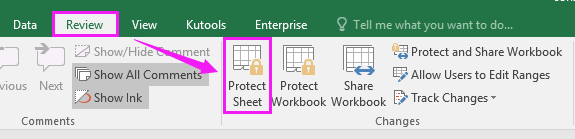
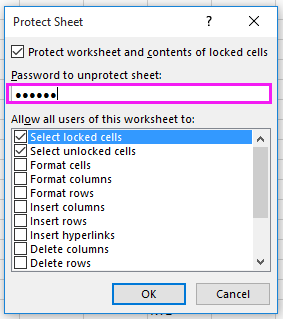
2. kettyenés OK, majd írja be újra a jelszót, majd kattintson a gombra OK a védelem befejezéséig. Lásd a képernyőképet:
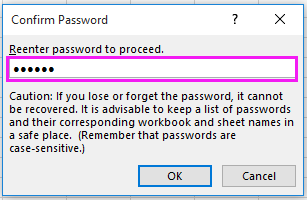
3. Ismételje meg a fenti lépéseket a munkafüzet összes lapjának védelme érdekében.
 Védje a munkafüzetet a Kutools for Excel segítségével
Védje a munkafüzetet a Kutools for Excel segítségével
Ha több lapra van szükség a védelemhez, akkor a fenti módszer talán nem unalmas az Ön számára, de mit szólna ahhoz, hogy egy munkafüzet több száz és ezer munkalapját védeni kell? Kutools az Excel számára'S Munkalap védelme gyorsan megvédheti a munkafüzet összes lapját.
| Kutools az Excel számára, Több mint 300 a praktikus funkciók megkönnyítik a munkáját. |
Után ingyenes telepítés Kutools for Excel, kérjük, tegye a következőket:
1. kettyenés Vállalkozás > Munkalap védelme. Lásd a képernyőképet:

2. A Munkalap védelme megjelenik a párbeszédpanel, és a munkafüzet összes lapja benne szerepel, alapértelmezés szerint az összes lapfül be van jelölve, és kattintson Ok hogy a másodikra menjek Munkalap védelme párbeszédpanelt, és írja be a jelszót a Jelszó szövegmező és a Gépelje be újra a jelszót szövegmezőbe, majd adja meg a felhasználók számára megengedett műveleteket a Munkalap összes felhasználójának engedélyezése szakaszban.
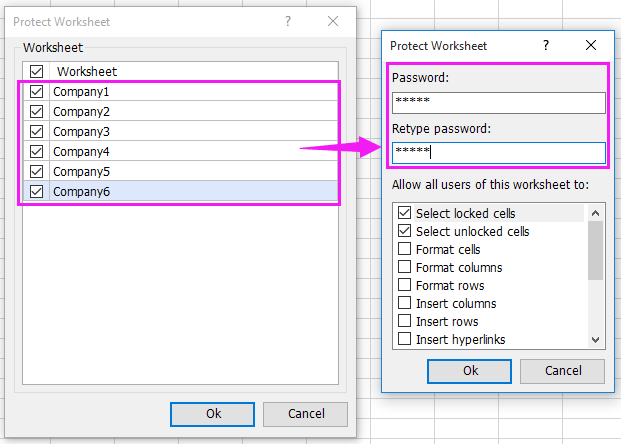
3. kettyenés Ok, és az egész munkafüzetet minden felhasználó védi az esetleges változásoktól.
Relatív cikkek:
- Hogyan lehet gyorsan kinyerni az Excel kritériumainak megfelelő sorokat?
- Hogyan lehet gyorsan átlagolni a látható / szűrt cellákat csak az Excelben?
- Hogyan lehet gyorsan számlálni a látható vagy szűrt cellákat csak az Excelben?
- Hogyan nevezhetjük át a megnyitott vagy aktív munkafüzetet az Excel programban?
A legjobb irodai hatékonyságnövelő eszközök
Töltsd fel Excel-készségeidet a Kutools for Excel segítségével, és tapasztald meg a még soha nem látott hatékonyságot. A Kutools for Excel több mint 300 speciális funkciót kínál a termelékenység fokozásához és az időmegtakarításhoz. Kattintson ide, hogy megszerezze a leginkább szükséges funkciót...

Az Office lap füles felületet hoz az Office-ba, és sokkal könnyebbé teszi a munkáját
- Füles szerkesztés és olvasás engedélyezése Wordben, Excelben és PowerPointban, Publisher, Access, Visio és Project.
- Több dokumentum megnyitása és létrehozása ugyanazon ablak új lapjain, mint új ablakokban.
- 50% -kal növeli a termelékenységet, és naponta több száz kattintással csökkenti az egér kattintását!

